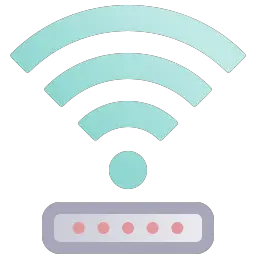
La clé de sécurité est longue et impossible à retenir. Le problème est souvent que si vous avez perdu l’étiquette avec les informations de la box, il arrive souvent de ne plus se rappeler du code. Donc savoir comment trouver son code Wifi sur Windows 10, peut s’avérer très utile surtout si vous changer d’ordinateur ou de portable ou encore si vous voulez partager le Wifi avec vos amis. C’est pour cela que sur cet article nous vous expliquerons comment retrouver le code Wifi de votre box Internet. Puis nous vous expliquerons aussi comment changer la clé de sécurité pour mettre un mot de passe plus simple à retenir. Et si besoin nous rappellerons la méthode pour connecter un PC Windows 10 au Wifi.
Retrouver le code Wifi enregistré sur un PC Windows 10 :
Il existe plusieurs façons pour trouver le code Wifi. Cela peut être à l’aide de la box Internet de votre fournisseur d’accès Internet tel que SFR, Orange ou encore Bouygues… Mais sachez également que si vous avez déjà connecté votre PC à la box, vous pouvez récupérer le mot de passe pour le transmettre à un ami ou connecter votre téléphone au Wifi. Pour cela nous avons détaillé deux solutions. La première est à travers les Paramètres Windows et est assez simple. La deuxième passe par l’invite de commandes « cmd ». Donc elle demande un peu plus de connaissances en informatique mais reste accessible à tous.
Sachez que le code Wifi aussi appelé clé de sécurité Wifi ou aussi mot de passe Internet est nécessaire pour établir une connexion Internet. Sans ce dernier vous votre connexion Internet ne serez pas protégée contre les attaques malveillantes et votre système serez très vite infecté par un virus. C’est pour cela que si vous ne connaissez pas ce mot de passe, vous ne pourrez pas accéder au réseau Wifi via votre téléphone ou un autre ordinateur.
Si vous avez des problèmes avec votre clé de sécurité Wifi, n’hésitez pas à lire l’article suivant : PROBLÈME DE CLÉ WIFI SUR WINDOWS 10
Récupérer le code Wifi enregistré sur mon PC via les Paramètres Windows 10 :
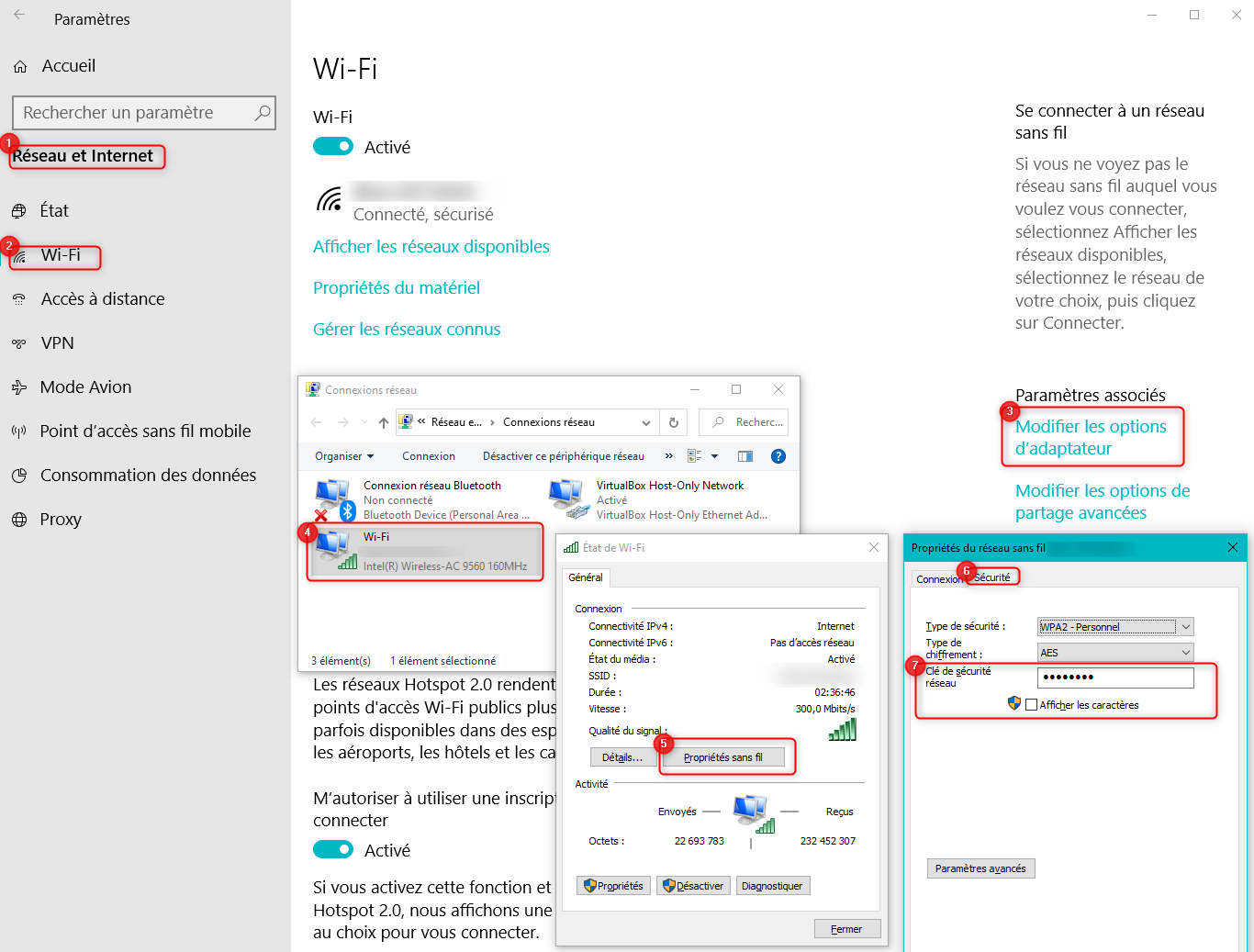
Pour retrouver le code de la clé de sécurité réseau sur Windows 10, effectuez les étapes ci-dessous :
- Ouvrez les Paramètres Windows en appuyant sur la roue crantée dans le menu Démarrer,
- Sélectionnez « Réseau et Internet »,
- Dirigez vous sur l’onglet « Wi-Fi »,
- Dans les « Paramètres associés », cliquez sur le lien « Modifier les options d’adaptateur »,
- Dans la fenêtre « Connexions réseau », sélectionnez votre connexion Wi-Fi
- Une fenêtre « Etat de Wi-Fi » devrait s’ouvrir, appuyez sur le bouton « Propriétés sans fil »,
- Enfin cochez « Afficher les caractères » dans le champ « Clé de sécurité réseau ».
Accédez à la clé de sécurité réseau via l’invite de Commandes sur Windows 10 :
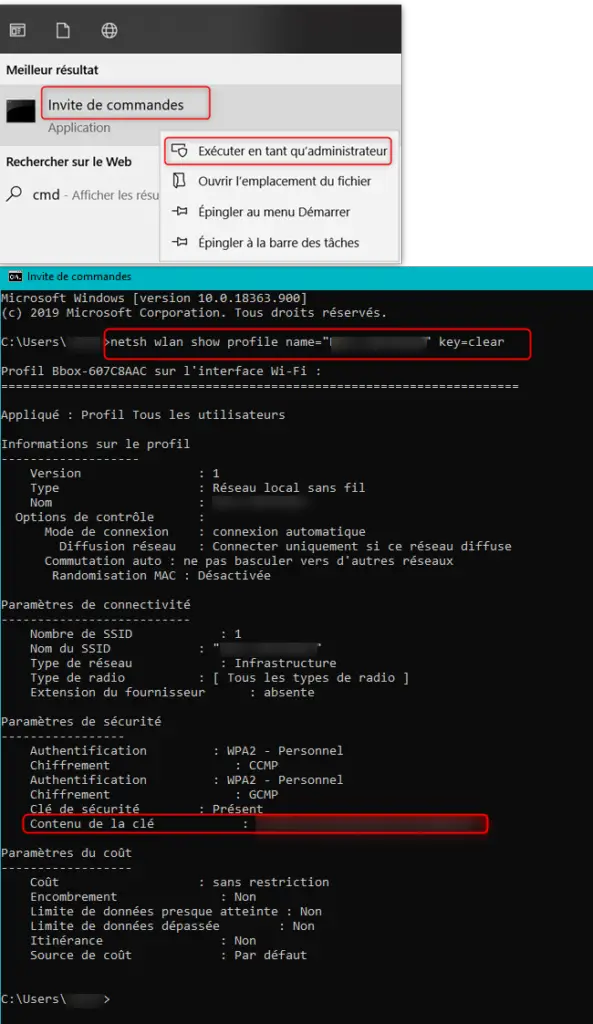
Pour retrouver le code Wifi enregistré sur votre PC Windows 10 via l’invite de commandes, réalisez la méthode ci-dessous :
- Dans la barre de rechercher Windows, saisissez « cmd »,
- Dans les résultats de la recherche fait un clic droit sur « Invite de commandes »,
- Sélectionnez « Exécuter en tant qu’administrateur »,
- Dans l’invite de commandes saisissez « netsh wlan show profile name= »nom de la connexion** » key=clear »,
- Puis appuyez sur la touche « Entrée »,
- Dans le champ « Contenu de la clé » vous obtiendrez la clé de sécurité réseau.
Obtenir le nom de la connexion Internet sur Windows 10 :
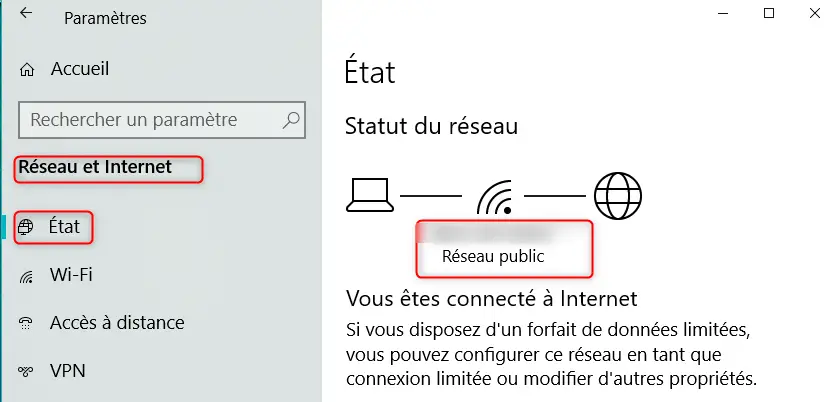
Si vous ne connaissez pas le nom de votre connexion Internet sur votre ordinateur Windows 10, vous pouvez l’obtenir très facilement de la façon suivante :
- Ouvrez les Paramètres Windows en appuyant sur la roue crantée dans le menu Démarrer,
- Sélectionnez « Réseau et Internet » dans les Paramètres,
- Dans l’onglet « Etat », « Statut du réseau », vous verrez le nom de votre connexion Internet.
Comment modifier le code Wifi sur Windows 10 ?
Si le code de sécurité est trop difficile à retenir et que vous en avez besoin régulièrement, sachez que vous pouvez le modifier. Pour cela il faudra que vous examiniez la procédure selon votre fournisseur d’accès Internet FAI. En règle générale vous devrez vous connecter au site web de votre fournisseur d’accès, vous identifier et réaliser une procédure de sécurité pour vous authentifier.
- Pour le FAI Bouygues il faut vous connecter au site suivant : https://mabbox.bytel.fr/installation.html.
- Pour SFR : connectez vous à http://monmodem et vous pouvez suivre les étapes décrites sur le site de l’assistance SFR.
- Et pour Orange réalisez les étapes décrites sur le site de l’assistance Orange.
Comment connecter un PC au Wifi ?
Pour activer le Wifi sur un PC Windows 10, vous il existe plusieurs façons. Nous vous détaillons la solution la plus simple et rapide ci-dessous.
- Repérez l’icône Wifi dans la barre des tâches Windows,
- Cliquez sur cette dernière, une liste de connexions Wifi devrait s’afficher,
- Sélectionnez le Nom de votre connexion inscrite sur l’étiquette en dessous de votre box Internet,
- Cliquez sur le bouton « Se connecter »,
- Une fois sélectionnez, vous devrez saisir le long code de sécurité Wifi (disponible sous la box sur l’étiquette ou alors celle que l’on vous a fourni via un autre PC)
Si à la suite de cette procédure vous n’arrivez pas a connecter votre machine au réseau Wifi, alors il est possible que vous ayez un problème. Dans ce cas nous vous suggérons de lire l’article suivant pour vous aider à résoudre un problème de connexion : WINDOWS 10 : PROBLÈME CONNEXION WIFI.
Pour conclure : Savoir comment retrouver le code Wifi sur un PC déjà connecté peut s’avérer très utile. En effet cela vous permettra d’éviter de retourner votre box et risqué de débrancher un câble.

Ping : Comment partager la connexion wifi de mon pc sur Windows 10 - WinXPTALK